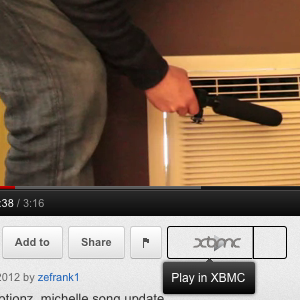 Odeslat jakýkoli Youtube video do vaší televize, okamžitě. Je ideální pro večírky na YouTube nebo kdykoli chcete pohodlně sledovat video z vašeho gauče. Vše, co potřebujete, aby se splnily sny obývacího pokoje, je mediální centrum založené na XBMC a jednoduché rozšíření prohlížeče.
Odeslat jakýkoli Youtube video do vaší televize, okamžitě. Je ideální pro večírky na YouTube nebo kdykoli chcete pohodlně sledovat video z vašeho gauče. Vše, co potřebujete, aby se splnily sny obývacího pokoje, je mediální centrum založené na XBMC a jednoduché rozšíření prohlížeče.
Zde je scénář. Sedíte na gauči a procházíte web. Narazíte na veselý videozáznam a jako sociální stvoření ho chcete sdílet s lidmi kolem vás. Obvyklým řešením je říct všem v místnosti, aby se dali kolem vašeho notebooku. Jistě, je to skvělý způsob, jak se přiblížit lidem, ale může rychle zestárnout. Proto vám navrhuji jiné řešení - stiskem jediného tlačítka pod videem, aby bylo možné jej přehrát na vašem televizoru. S kouzlem XBMC je to snadné.
Pokud jste to nevěděli, nejnovější verze XBMC, Eden, je rychlejší a hezčí než kdy jindy. Pokud máte k televizoru připojený počítač, není důvod jej instalovat. Katalogizuje vaše média pro snadné prohlížení a sledování, podporuje úžasné doplňky 5 úžasných doplňků pro XBMC Media Center Vylepšete XBMC přidáním těchto úžasných doplňků. Ať už jste v televizi, sportu nebo hraní, tyto pluginy vám pomohou vytěžit maximum z vaší televize. Naposledy jsem bědoval na konci ... Přečtěte si více počítaje v to Hulu Jak sledovat televizní pořady a filmy Hulu v XBMC [pouze pro USA]Sledujte televizní pořady a filmy z Hulu, aniž byste opustili pohodlí svého gauče. Pokud máte multimediální centrum XBMC, bylo by hloupé tento plugin nainstalovat (za předpokladu, že žijete v USA: ... Přečtěte si více , nabízí širokou sbírku skvělé kůže 6 nejlepších bezplatných vzhledů pro vaše XBMC Media CenterV průběhu let se kůže XBMC vyvinula z funkčního do krásného a nejnovější verze s kódovým označením „Eden“ dodává ještě více lesk. Stahování a instalace těchto vzhledů je zajištěno v rámci XBMC ... Přečtěte si více a obecně dělá život bez kabelu fantastickým pro všechny fanoušky TV. A ještě lépe, můžete do něj okamžitě poslat jakékoli video YouTube, které najdete na svém notebooku.
Jak to funguje
Když se to stane, procházíte internet a staráte se o své podnikání. Zjistíte, že Ze Frank, původní video blogger, je zpět. Druhý příchod je na nás!
To je jasný okamžik, který chcete sdílet se všemi v místnosti, právě teď. Naštěstí máte televizi s centrem XBMC a toto fantastické tlačítko:

Jo, ten s logem XBMC. Kliknutí na toto tlačítko způsobí štěstí, protože Ze Frankova tvář se dostává na vaši televizní obrazovku.
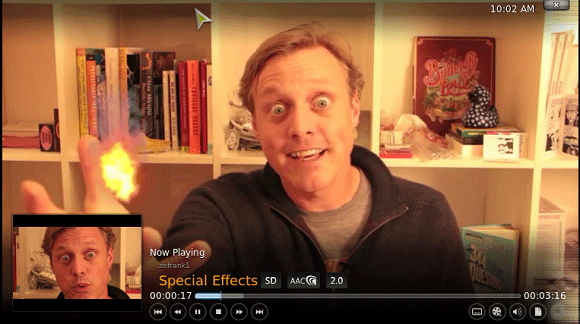
Nyní můžete být vy a všichni ve vaší bezprostřední blízkosti svědky úžasného. Jste připraveni to sami nastavit? Samozřejmě budete potřebovat XBMC běžící na počítači připojeném k televizoru. Běží na Windows, Mac (dokonce PPC!), Linux a Apple TV, takže by mělo být pokryto téměř jakékoli nastavení. Jakmile to zvládnete, postupujte podle následujících tří jednoduchých kroků.
Krok 1: Nastavení YouTube na XBMC
Nejdříve je potřeba nainstalovat plugin YouTube pro XBMC. Na televizi přejděte na „Nastavení“A najdete„Doplňky" Jídelní lístek. YouTube lze snadno najít v části „Video“; není potřeba žádný speciální repozitář.
Tento plugin je skvělý: můžete se přihlásit a procházet své předplatné na gauči. Neváhejte si s tím hrát, ale zatím se pohybuji dál.
Krok 2: Najděte nastavení sítě
Nyní, když máte na svém počítači nainstalovánu YouTube, měli byste vytáhnout „Nastavení sítě”Stránky XBMC. Otevřete jej, zapněte ovládání pomocí protokolu HTTP a umožněte programům v jiných počítačích ovládat XBMC.
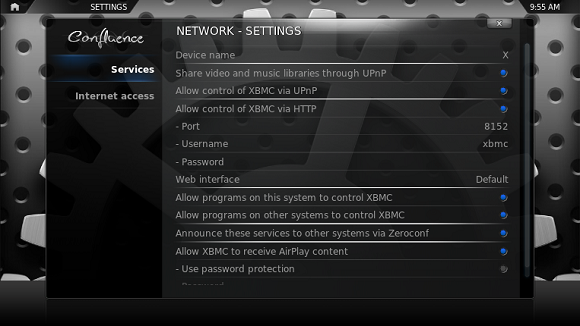
Pokud chcete, zadejte také uživatelské jméno a heslo. Nechte tuto obrazovku otevřenou - budeme ji potřebovat pro další krok.
Krok 3: Nastavení zásuvných modulů prohlížeče
Jste připraveni na plugin prohlížeče? Popadněte svůj notebook a zamířte stránku YouTube na wiki XBMC. Zde naleznete odkazy na rozšíření pro Firefox a Chrome. Nainstalujte libovolné rozšíření, které se vám líbí (nebo obojí, pokud jste polygamista prohlížeče).
Jakmile tak učiníte, zobrazí se tato obrazovka nastavení:
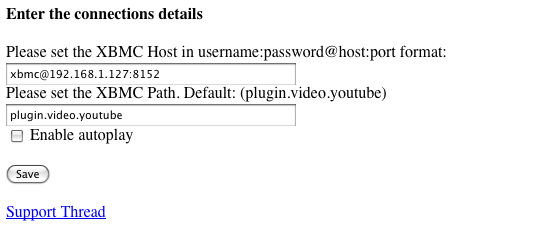
Vyplňte pomocí informací z obrazovky nastavení, které jsou stále otevřené na vašem televizoru. Postupujte podle vzoru, který nabízejí - username: password @ host: port - a vše by mělo být v pořádku. Výchozí zásuvný modul bude fungovat fantasticky, takže si s druhým polem nemluvte.
Nyní jděte na YouTube a najděte si jakékoli video, které se vám líbí. Tlačítko pro přehrávání médií se nachází pod vaším videem, jak je znázorněno výše. Úžasné!
Závěr
Miluji internet více než miluji televizi. Mít přístup na internet v mé televizi je do značné míry úžasné.
Znáte nějaké další skvělé televizní hacky YouTube? Sdílejte je v komentářích níže.
Justin Pot je technologický novinář se sídlem v Portlandu v Oregonu. Miluje technologii, lidi a přírodu - a snaží se užívat si všech tří, kdykoli je to možné. Můžete si chatovat s Justin na Twitteru, právě teď.


